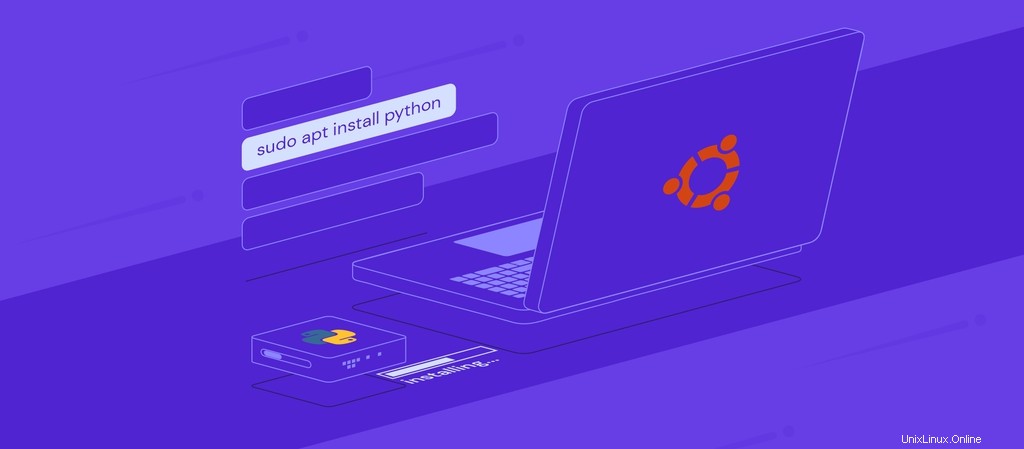
仮想プライベートサーバー(VPS)管理者、ソフトウェア開発者、または一般ユーザーのいずれであっても、Ubuntuにpipをインストールする必要がある場合があります。パッケージ管理システムとして、pipを使用すると、Pythonプログラミング言語で記述されたソフトウェアのパッケージをインストールできます。
このチュートリアルでは、pipとは何か、その仕組み、Python2とPython3を使用してUbuntuにpipをインストールする方法について説明します。最後に、pipパッケージをインストールする方法についても説明します。
ピップとは何ですか?
pipのインストールチュートリアルに進む前に、pipとは何か、およびそれがどのように機能するかを理解することが重要です。
「pipinstallspackages」の略であるPipは、Pythonプログラミング言語で記述されたソフトウェアのコマンドラインパッケージ管理システムです。インストールすると、pipを使用してコマンドラインまたはターミナルプログラムからPythonパッケージをインストールおよび管理できます。
Pythonパッケージは、Pythonモジュールのコレクションです。これらには、Pythonの定義とステートメントが含まれており、通常は実行可能なコードが含まれています。
Pipは、Pythonの公式サードパーティソフトウェアリポジトリであるPython Package Index(PyPI)に接続するため、Pythonモジュールとパッケージのインストールと管理のプロセスを容易にします。
ユーザーがpipを使用してPythonパッケージをインストールすると、パッケージマネージャーはすべての依存関係を解決し、選択したソフトウェアパッケージが既にインストールされているかどうかを確認します。 pipは、ソフトウェアがインストールされていないことを検出すると、それらをマシンにインストールします。
PipおよびPipパッケージをインストールする方法
このセクションでは、Python2とPython3を使用してUbuntuにPipをインストールする方法について説明します。また、pipパッケージのインストール方法など、基本的なpipコマンドについても説明します。
Python2Pipのインストール
まず、Python 2を実行するマシンのUbuntuオペレーティングシステムにpipをインストールする方法を見ていきましょう。ただし、Python 2のpipは、実行しているUbuntuのバージョンに応じて異なるコマンドを使用します。
次のセクションでは、Ubuntu18.04およびUbuntu20.04にPython用のpipをインストールする方法の詳細な手順を説明します。
Ubuntu 18.04
Ubuntu 18.04では、Python2とpipはデフォルトではインストールされません。次の手順に従ってインストールしてください:
- ターミナルを開きます。すばやく行うには、 Ctrl + Alt + Tを押します 。
- ターミナルに次のコマンドを入力して、Ubuntu18.04システムがPython2を実行していることを確認します。
python2 --version
- 次のコマンドを入力して、リポジトリパッケージリストを更新します。
sudo apt update
- 次のコマンドを実行して、Python2とpipのインストールを開始します。
sudo apt install python-/pip
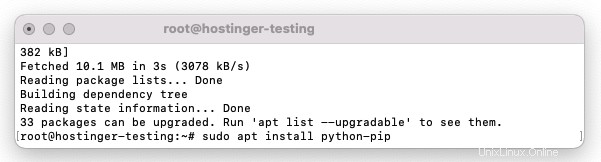
Pythonモジュールの構築に必要なすべての依存関係もインストールされることに注意してください。
Yを押す必要があるかもしれません または入力 インストールを完了します。
- 次のコマンドを実行して、pipが正しくインストールされているかどうかを確認します。
pip --version
インストールが成功すると、pipのバージョン番号が表示されます。出力は次のようになります。
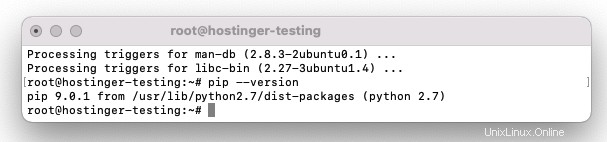
インストールされているバージョンは、Ubuntuシステムにインストールしたpipのバージョンによって異なる場合があります。
- pipを使用してインストールできるすべてのパッケージのリストを含むファイル(requirements.txt)をインストールするオプションがあります。要件をインストールするには、次のpipコマンドを入力します。
sudo pip install -r requirements.txt
- 最後に、Python用のpipの最新バージョンを使用していることを確認してください。 Python 2をサポートするpipの最新のイテレーションは、20.3.4バージョンです。 pipを最新バージョンにアップグレードするには、次のpipコマンドを実行します。
sudo pip install --upgrade pip
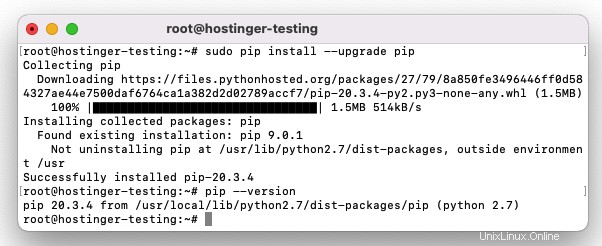
Ubuntu 20.04
Python2のpipはUbuntu20.04には含まれていません。 Ubuntu20.04にPython2のpipをインストールするには、 get-pipを使用する必要があります スクリプト。
- ターミナルウィンドウを開きます。ショートカットについては、 Ctrl + Alt + Tを押してください 。
- リポジトリパッケージリストを更新するには、次のコマンドを実行します。
sudo apt update
- Python 2をまだインストールしていない場合は、最初に次のコマンドを入力してインストールします。
sudo apt install python2
- curlを使用してget-pip.pyスクリプトをダウンロードします:
curl https://bootstrap.pypa.io/pip/2.7/get-pip.py --output get-pip.py
- スクリプトがダウンロードされたら、Python2sudoユーザーとして実行します。
sudo python2 get-pip.py
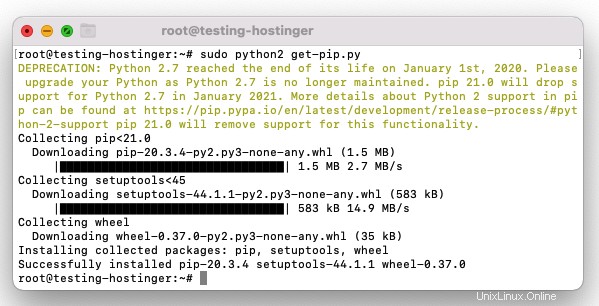
上記のコマンドを使用すると、pipはシステムレベルでインストールされます。ただし、ユーザーアカウントにのみpipをインストールする場合は、 sudoを使用せずにスクリプトを実行してください。 。
- 次のコマンドでバージョン番号を出力して、pipが正常にインストールされていることを確認します。
pip2 --version
Ubuntuシステムにインストールしたpipのバージョンに応じて、出力は次のようになります。
pip 20.3.4 from /usr/local/lib/python2.7/dist-packages/pip (python 2.7)
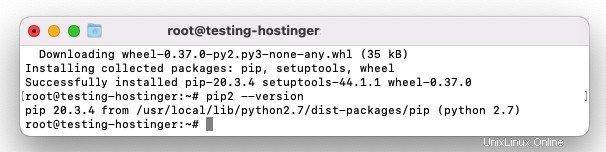
Python3Pipのインストール
Python 3のPipは、一般にpip3と呼ばれます。幸い、Ubuntu18.04にはデフォルトでPython3がインストールされています。ただし、pip3を手動でインストールする必要があります。次の手順に従ってください:
- ターミナルを開きます。
- リポジトリパッケージリストを更新するには、次のコマンドを実行します。
sudo apt update
- 次のコマンドを入力して、Python3およびすべての依存関係のpipをインストールします。
sudo apt install python3-pip
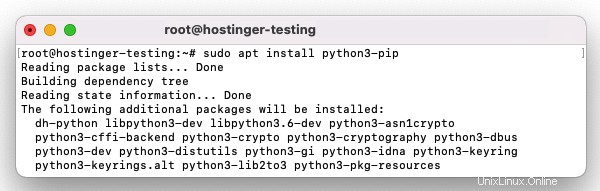
Yと入力するように求められる場合があります またはEnterを押します インストールを確認します。
- pipのバージョン番号を印刷して、インストールを確認します。
pip3 --version
出力は、インストールしたpipのバージョンによって異なります。一般的に、次のようになります。
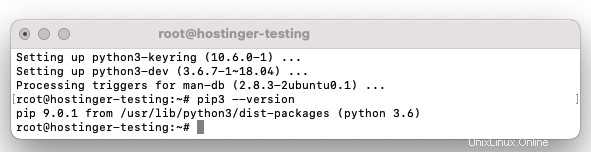
- pipを最新バージョンにアップグレードするには、次のコマンドを実行します。
sudo pip3 install --upgrade pip
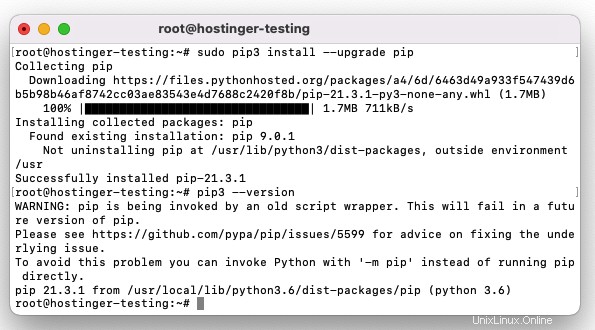
Ubuntuマシンにpipをインストールしたので、pipを使用してPython Package Index(PyPI)にあるPythonパッケージのインストールを開始し、さまざまなコマンドを使用してそれらを管理できます。
使用する必要のあるコマンドは、インストールされているPythonのバージョンによって異なることに注意してください。次のコマンドはPython3に適用できます。Python2を使用する場合は、各コマンドでpip3をpipに変更するだけです。
パッケージをインストールするには、次のコマンドを実行します:
pip3 install <package name>
たとえば、Python 3を実行しているマシンにScrapy(Webクロールフレームワークツール)をインストールする方法は次のとおりです。
pip3 install scrapy
pipを使用してパッケージの特定のバージョンをインストールするには、コマンドでバージョン番号を指定します。たとえば、Scrapy 1.5をインストールする場合は、次のコマンドを実行します。
pip3 install scrapy==1.5
インストールされたパッケージをPythonPackageIndex(PyPI)で利用可能な最新バージョンに更新するには、次のコマンドを入力します:
pip3 install <package_name> --upgrade
たとえば、このコマンドを入力して、Python3を実行しているマシンでScrapyを更新します。
pip3 install scrapy --upgrade
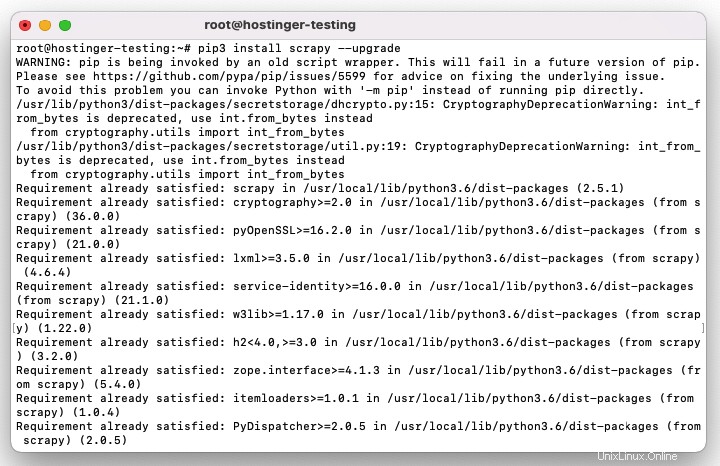
インストールされているpipパッケージを削除したい場合があります。 Python 3でパッケージをアンインストールするには、次のコマンドを実行します。
pip3 uninstall <package_name>
Pipは、Ubuntu用の便利なコマンドラインパッケージマネージャーおよびインストーラーです。さまざまなコマンドを使用して、pipを使用してUbuntuターミナルからPythonソフトウェアパッケージを管理できます。
このチュートリアルでは、Python2とPython3の両方を実行しているUbuntuマシンにpipをインストールする方法を学びました。また、pipを使用してPythonパッケージをインストールし、最新バージョンにアップグレードする方法についても説明しました。
この記事がお役に立てば幸いです。また、Ubuntuでのpipを使用した今後のプロジェクトでの幸運を祈っています。